Ne kiekviena svetainė turi specialią programą, bet nereikia leisti, kad tai sutrukdytų pridėti ją prie pagrindinio ekrano. Tokiu būdu galite lengvai pasiekti savo mėgstamas svetaines vienu mygtuko paspaudimu.
„iPhone“, „iPad“ ar „iPod touch“ pagrindiniame ekrane lengva prisegti svetainių nuorodas. Sukurkite tiek sparčiųjų klavišų, kiek norite, ir pertvarkykite juos taip, kaip darytumėte visas kitas įrenginio programas.
Bakstelėjus nuorodą, ji atidaroma „Safari“ tiksliai tame puslapyje, kurį išsaugojote. Štai kaip juos pasidaryti.
Turinys
- Susijęs:
- 1 žingsnis. Įkelkite svetainę į „Safari“.
- 2 žingsnis. Atidarykite „Safari“ skirtą bendrinimo lapą
- 3 veiksmas. Bendrinimo lape bakstelėkite Pridėti prie pagrindinio ekrano
- 4 veiksmas. Sukurkite pavadinimą ir išsaugokite savo svetainės nuorodą
- 5 veiksmas. Pertvarkykite svetainės spartųjį klavišą pagrindiniame ekrane
- Ar galiu išsaugoti „Chrome“, „Firefox“ ar kitų naršyklių sparčiuosius klavišus?
-
„Safari“ yra dar geresnė „iOS 13“.
- Susiję įrašai:
Susijęs:
- Kaip „iOS“ ir „MacOS“ sistemoje pridėti arba ištrinti elementus iš skaitymo sąrašo?
- Kurkite mėgstamus veiksmus bendrinimo lape naudodami „iOS 13“ ir „iPadOS“.
- „Safari“ žymės išnyksta „iPhone“ ir „iPad“.
- Kaip pertvarkyti programas „iOS“ be „iTunes“.
1 žingsnis. Įkelkite svetainę į „Safari“.
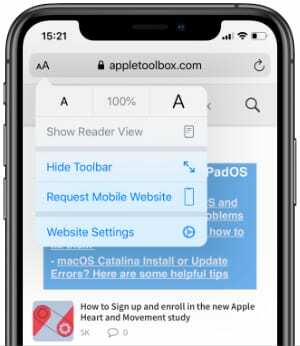
Atidarykite „Safari“ savo „iPhone“, „iPad“ arba „iPod touch“ ir eikite į puslapį, kurio nuorodą norite išsaugoti. Kad ir kurį puslapį naršytumėte, „Safari“ atsidarys, kai bakstelėsite pagrindinio ekrano svetainės nuorodą.
Visi „Safari“ tinklalapio pakeitimai išsaugomi sukurtoje nuorodoje. Pavyzdžiui, jei paliesite Aa mygtuką ir paprašykite svetainės versijos darbalaukyje. Būtent ji įkeliama, kai atidarote nuorodą iš pagrindinio ekrano.
Tas pats pasakytina apie „Reader View“, šrifto dydį ir skelbimų blokavimo priemones (jei tokią turite).
2 žingsnis. Atidarykite „Safari“ skirtą bendrinimo lapą
Bakstelėkite Dalintis piktogramą „Safari“ apačioje. Tai atrodo kaip dėžutė su rodykle, rodančia jos viršų.
Jei nematote Dalintis piktogramą, slinkite aukštyn arba bakstelėkite juostą Safari viršuje, kad ją atskleistumėte.
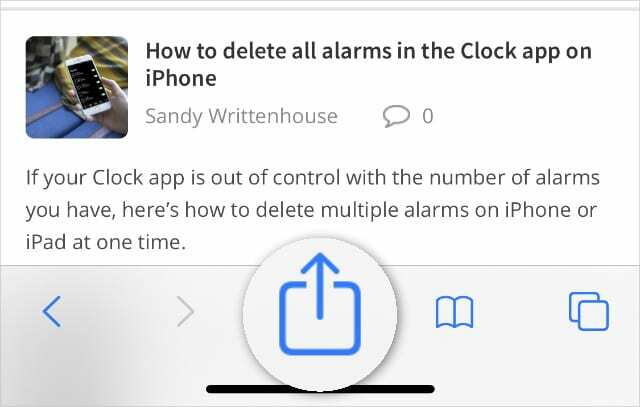
3 veiksmas. Bendrinimo lape bakstelėkite Pridėti prie pagrindinio ekrano
Bendrinimo lapo apačioje, po programų piktogramomis, turėtumėte matyti veiksmų sąrašą. Šis sąrašas paprastai prasideda Pridėti į skaitinių sąrašą arba Pridėti žymą.
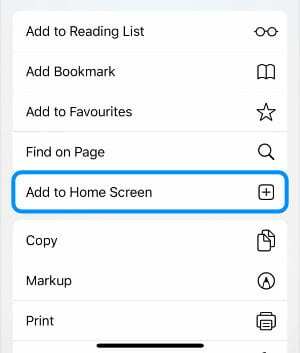
Slinkite toliau žemyn, kad parodytumėte daugiau veiksmų, ir bakstelėkite Pridėti prie pagrindinio ekrano norėdami sukurti savo svetainės nuorodą.
Jei nematote Pridėti prie pagrindinio ekrano veiksmą, slinkite į patį bendrinimo lapo apačią ir bakstelėkite Redaguoti veiksmus.
Pridėti prie pagrindinio ekrano turėtų būti išvardyti žemiau Safari šiame ekrane. Bakstelėkite Papildyti šalia jo esantį mygtuką išsaugokite šį veiksmą savo mėgstamiausiuose.
Senesnėse iOS versijose buvo Pridėti prie pagrindinio ekrano piktogramą antroje bendrinimo lapo eilutėje. Tai atrodė kaip pilka dėžutė su pliuso piktograma viduryje.
4 veiksmas. Sukurkite pavadinimą ir išsaugokite savo svetainės nuorodą
Bakstelėjus Pridėti prie pagrindinio ekrano, pasirinkite savo svetainės nuorodos pavadinimą. Šis pavadinimas rodomas po svetainės piktograma jūsų iPhone, iPad arba iPod touch pagrindiniame ekrane.
Baigę bakstelėkite Papildyti viršutiniame dešiniajame kampe, kad sukurtumėte nuorodą.
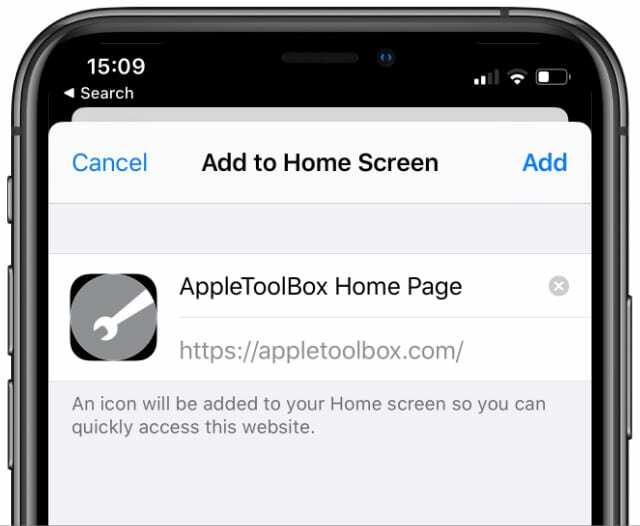
5 veiksmas. Pertvarkykite svetainės spartųjį klavišą pagrindiniame ekrane
Jūsų svetainės spartusis klavišas rodomas kitoje laisvoje „iPhone“, „iPad“ arba „iPod touch“ pagrindinio ekrano vietoje. Jį galite atpažinti pagal pavadinimą, kurį suteikėte, ir svetainės piktogramą.
Bakstelėkite ir palaikykite naujos svetainės spartųjį klavišą –arba naudokite 3D prisilietimą, jei jūsų įrenginys tai palaiko – kad būtų parodyta daugiau veiksmų. Pasirinkite Redaguoti pagrindinį ekraną, tada vilkite naują spartųjį klavišą kur tik norite pagrindiniame ekrane.
Jei norite, netgi galite jį išsaugoti doke!
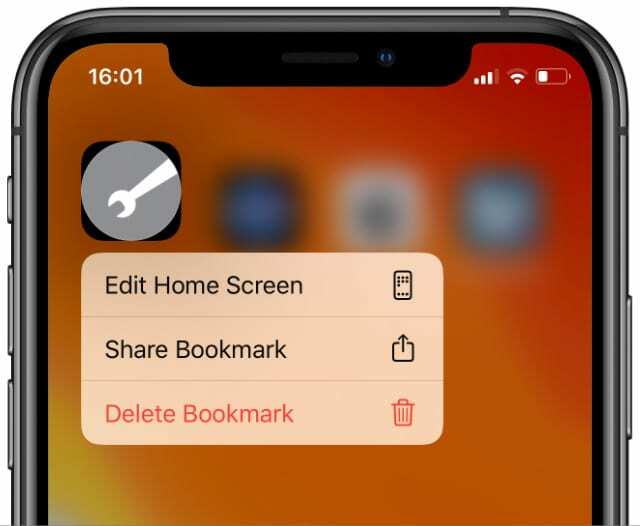
Ar galiu išsaugoti „Chrome“, „Firefox“ ar kitų naršyklių sparčiuosius klavišus?
Deja, svetainės nuorodas į pagrindinį ekraną galima išsaugoti tik naudojant „Safari“. Tai dar vienas iš „Apple“ apribojimai, palyginti su „Android“ įrenginiais.
Taip pat negalima nustatyti kitų programų kaip numatytosios žiniatinklio naršyklės. Nors su jais galite bendrinti tinklalapius iš „Safari“.
Norėdami tai padaryti, bakstelėkite Dalintis piktogramą „Safari“ ir antroje bendrinimo lapo piktogramų eilutėje pasirinkite savo pasirinktą programą.
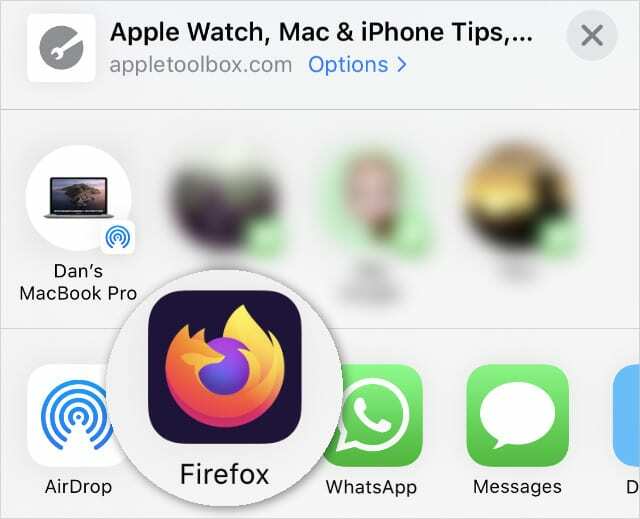
Jei programos, kurią norite naudoti, sąraše nėra, bakstelėkite Daugiau iš kraštutinių dešiniųjų. Bakstelėkite Redaguoti iš programų sąrašo ir paspauskite Papildyti šalia pasirinktos programos, kad pridėtumėte ją prie mėgstamiausių.
„Safari“ yra dar geresnė „iOS 13“.
Negalite išsaugoti svetainių „iPhone“, „iPad“ ar „iPod touch“ pagrindiniame ekrane iš kitų naršyklių. Bet galbūt galite pradėti naudoti „Safari“. Galų gale, su kiekvienu iOS ar iPadOS atnaujinimu jis gerėja.
Pažiūrėkite, kaip „Apple“ patobulino „Safari“ su „iOS 13“. ir praneškite mums savo mintis komentaruose!

Danas rašo mokymo programas ir trikčių šalinimo vadovus, kad padėtų žmonėms kuo geriau išnaudoti savo technologijas. Prieš tapdamas rašytoju, jis įgijo garso technologijos bakalauro laipsnį, prižiūrėjo „Apple Store“ remonto darbus ir net dėstė anglų kalbą Kinijoje.